みなさん日々の生活ご苦労様です。
ギョーテンです。
休日には子どもと一緒にぬり絵を遊んでいるのですが、先日ふと、「写真をぬり絵みたいに加工して遊べないか」と思い立って調べてみました。
結果、色々なサービスがあるのが分かったと同時に、
これを使えば自分の愛車のカスタムペイントのイメージが作れるのではないか?
と、さらに思い立って色々やってみましたので、記事にして紹介させていただきます。
写真をぬり絵に加工する方法
ネットで検索すれば、有料サービスだったり、スマホのアプリだったりと色々なやり方があるみたいですが、今回自分が使用したのは、ボールペンなど文房具でおなじみの株式会社パイロットコーポレーション(PILOT)のWebサイト「写真でぬりえをつくろう。」です。
参考ページ:写真でぬりえをつくろう。(PILOT)
試しに、↓の写真を使ってぬり絵を作ってみたいと思います。

操作方法は簡単で、上のURLのサイトへ画像を読み込ませるだけです。
ぬり絵にしたい画像を選択した後は、テイストのちがう4種類のぬり絵を作成してくれます。
あとは、それぞれの画像をダウンロードして印刷してやれば、自由にぬり絵を楽しむことができます。




思った以上に本格的なぬり絵ができてびっくりしました。
欲を言えば、ぬり絵にしたい部分(色を抜きたい部分)を個別に選択できればもっと良かったのですが、無料サービスでここまでの内容があるのに文句を言っては罰が当たるってものですね。
より細かい作業がしたい方は、フォトショップなど画像編集ソフトを使いましょう
ペイントソフトで色を塗ってみる
このまま印刷して、実際に色鉛筆や絵の具でカスタムペイントのイメージを膨らませるのもありですが、今回は試しにWindowsに付属しているペイントソフトで色を塗ってみましたので、その成果を紹介しておきます。

この写真を、

こうして、

こうしてみました。

調子に乗って、別角度から撮影した写真も同じようにペイントソフトで塗ってみました。
マイヨジョーヌカラーをイメージしてみたのですが、まだまだ作りこみが足りませんね。
ただ、もうちょっと自分の色塗り技術が向上すれば、色々なカスタムペイントが楽しめる気がするので、時間があるときに練習したいと思います。
まとめ
いかがでしたでしょうか。
子どもとの遊びのなかで閃いた、ちょっとした思い付きを基に色々調べてみましたが、結構活用できそうです。
愛車のカスタムペイントは、実際にやるとなると結構なお値段がかかるので失敗したくないですよね。
今回のように自分で色々なペイント案を考えてやれば、より自分のイメージに近いものが出来上がるのではないでしょうか。
この記事が、愛車のカスタムペイントで悩まれている方(そんな人いるのか?)の参考になれば幸いです。

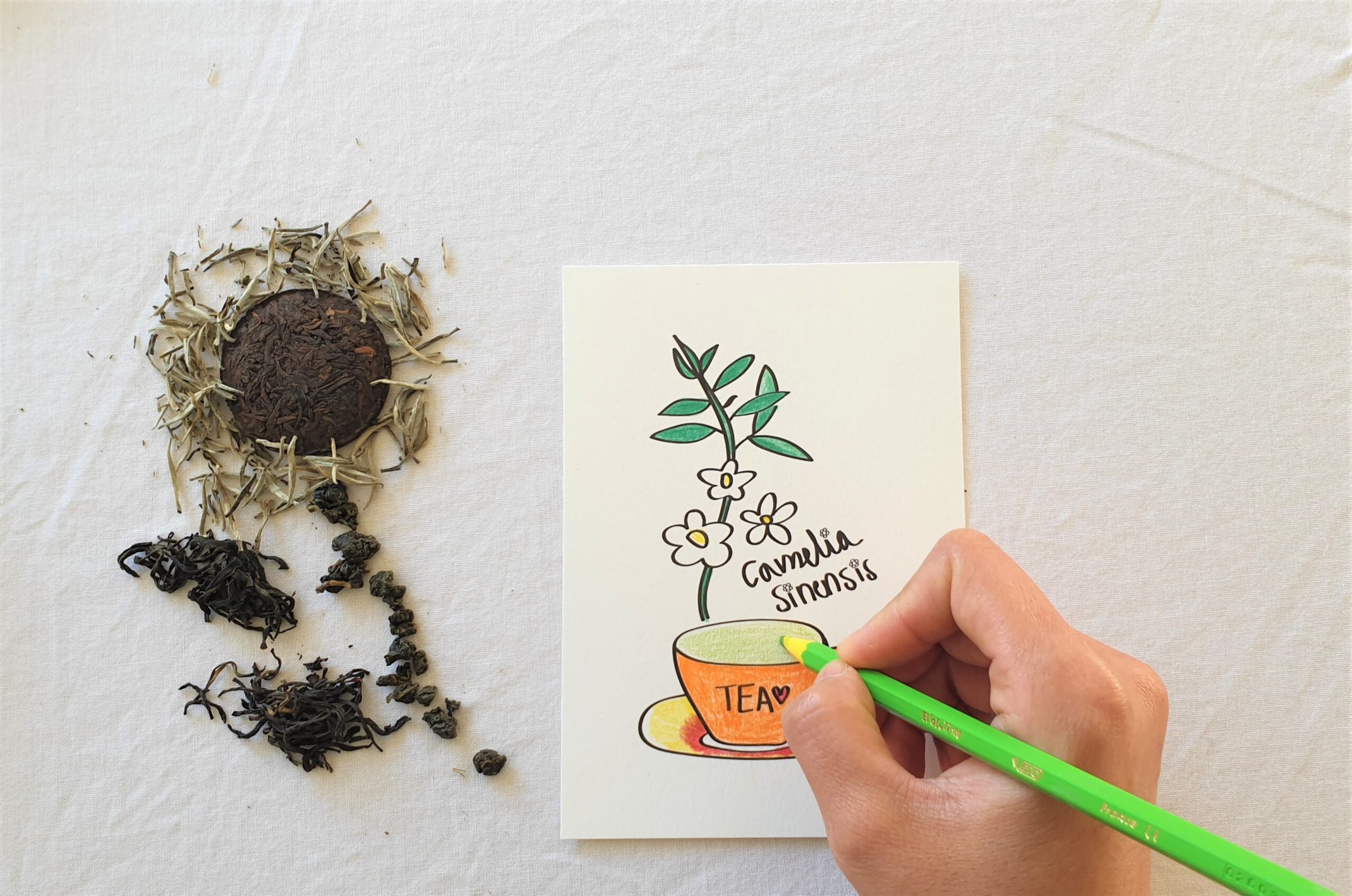


コメント